正在加载图片...
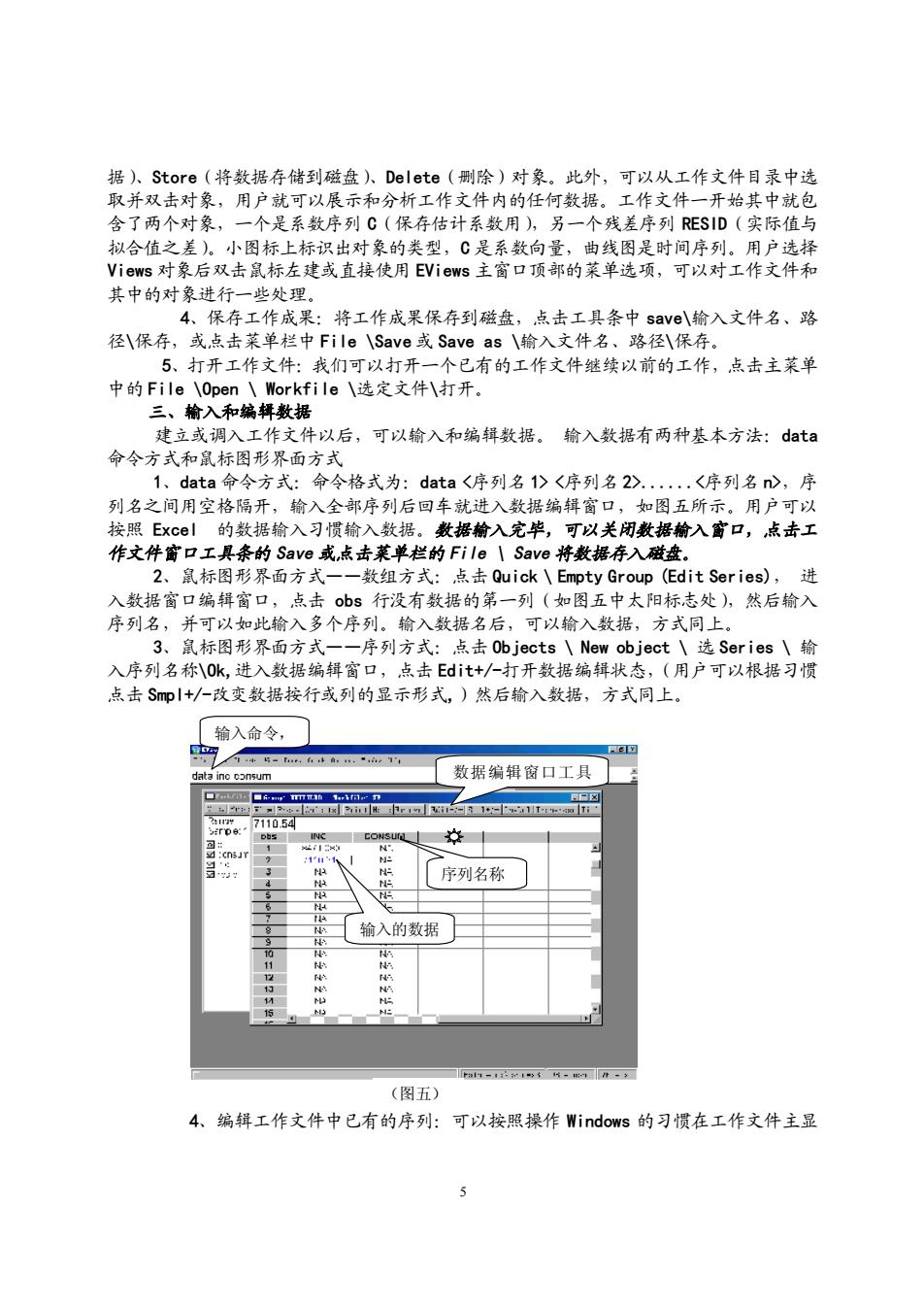
据人Store(将数据存储到磁盘人Delete(删除)对象。此外,可以从工作文件目录中选 取并双击对象,用户就可以展示和分析工作文件内的任何数据。工作文件一开始其中就包 含了两个对象,一个是系数序列C(保存估计系数用),另一个残差序列ESD(实际值与 拟合值之差)。小图标上标识出对象的类型,C是系数向量,曲线图是时间序列。用户选择 Vi©ws对象后双击鼠标左建或直接使用EViews主窗口项部的菜单选项,可以对工作文件和 其中的对象进行 一些处理 4、保存工作成果:将工作成果保存到磁盘,点击工具条中 引输入文件名、路 径\保存, ,或,点击菜单栏中File1Save或Save as\输入文件名 5、打开工作文件:我们可以打开一个已有的工作文件继续以前的工作,点击主莱单 中的File10pen\Workfile\选定文件\打开. 三、输入和编辑数据 建立或调入工作文件以后,可以输入和编辑数据。输入数据有两种基本方法:data 命令方式和鼠标图形界面方式 1、data命今方式:命今格式为:data<序列名1><序列名2> 《序利l名n>.序 列名之问用空格隔开 输入全部序列后回车就进入据编辑窗口, 如图五所示。用月 按照Excel 的数 据输入习惯输 数据输入完毕,可 以关闭数据输入窗口,点击工 作文件雷口工具条的Save或,点击菜单栏的File丨Save将数据存入磁盘. 2、鼠标图形界面方式一 一数组方式:点击Quick\Empty Group(Edit Series),进 入数据窗口编辑窗口,点击bs行没有数据的第一列(如图五中太阳标志处),然后输入 序列名,并可以如此输入多个序列。输入数据名后,可以输入数据,方式同上。 3、鼠标图形界面方式 一序列方式:点击Ob iects\New ob iect\选Series\输 入序列名称0k,进入数据编辑窗口,点击Eit+/-打开数据编辑状态,(用户可以根据习惯 点击Sml+/-改变数据按行或列的显示形式,)然后输入数据, 方式同上 输入命令, 数据编辑窗口工具 8a 序列名称 输入的数据 (图五) 4、编辑工作文件中已有的序列:可以按照操作Windows的习惯在工作文件主显 5 据)、Store(将数据存储到磁盘)、Delete(删除)对象。此外,可以从工作文件目录中选 取并双击对象,用户就可以展示和分析工作文件内的任何数据。工作文件一开始其中就包 含了两个对象,一个是系数序列 C(保存估计系数用),另一个残差序列 RESID(实际值与 拟合值之差)。小图标上标识出对象的类型,C 是系数向量,曲线图是时间序列。用户选择 Views 对象后双击鼠标左建或直接使用 EViews 主窗口顶部的菜单选项,可以对工作文件和 其中的对象进行一些处理。 4、保存工作成果:将工作成果保存到磁盘,点击工具条中 save\输入文件名、路 径\保存,或点击菜单栏中 File \Save 或 Save as \输入文件名、路径\保存。 5、打开工作文件:我们可以打开一个已有的工作文件继续以前的工作,点击主菜单 中的 File \Open \ Workfile \选定文件\打开。 三、输入和编辑数据 建立或调入工作文件以后,可以输入和编辑数据。 输入数据有两种基本方法:data 命令方式和鼠标图形界面方式 1、data 命令方式:命令格式为:data <序列名 1> <序列名 2>.<序列名 n>,序 列名之间用空格隔开,输入全部序列后回车就进入数据编辑窗口,如图五所示。用户可以 按照 Excel 的数据输入习惯输入数据。数据输入完毕,可以关闭数据输入窗口,点击工 作文件窗口工具条的 Save 或点击菜单栏的 File \ Save 将数据存入磁盘。 2、鼠标图形界面方式——数组方式:点击 Quick \ Empty Group (Edit Series), 进 入数据窗口编辑窗口,点击 obs 行没有数据的第一列(如图五中太阳标志处),然后输入 序列名,并可以如此输入多个序列。输入数据名后,可以输入数据,方式同上。 3、鼠标图形界面方式——序列方式:点击 Objects \ New object \ 选 Series \ 输 入序列名称\Ok,进入数据编辑窗口,点击 Edit+/-打开数据编辑状态,(用户可以根据习惯 点击 Smpl+/-改变数据按行或列的显示形式,)然后输入数据,方式同上。 4、编辑工作文件中已有的序列:可以按照操作 Windows 的习惯在工作文件主显 输入命令, 数据编辑窗口工具 序列名称 输入的数据 (图五)